Исправить KERNEL_DATA_INPAGE_ERROR
Опубликовано: 2017-11-01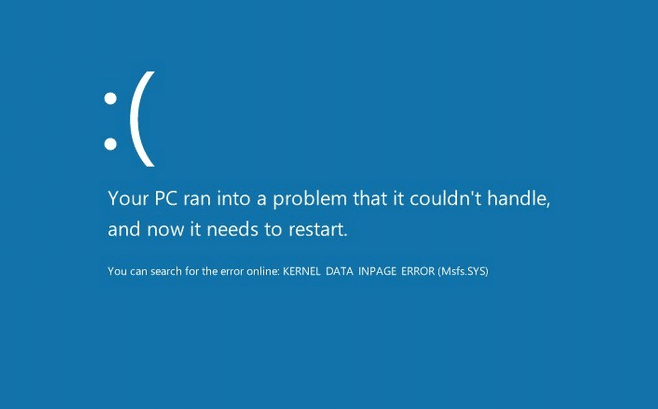
Исправление KERNEL_DATA_INPAGE_ERROR: если вы столкнулись с синим экраном смерти (BSOD) с ошибкой KERNEL_DATA_INPAGE_ERROR и кодом проверки ошибок (BCCode) 0x0000007A, то вы можете с уверенностью предположить, что это вызвано плохой памятью, поврежденными секторами жесткого диска, плохим блоком в файле подкачки. , вирус или вредоносное ПО, неисправность IDE или ослабленный кабель SATA и т. д. Сама ошибка указывает на то, что запрошенная страница данных ядра из файла подкачки не может быть прочитана в память, что может быть вызвано только вышеуказанными причинами. Вы увидите экран BSOD при попытке вывести систему из спящего режима или после перезагрузки.
KERNEL_DATA_INPAGE_ERROR
СТОП: 0x0000007A
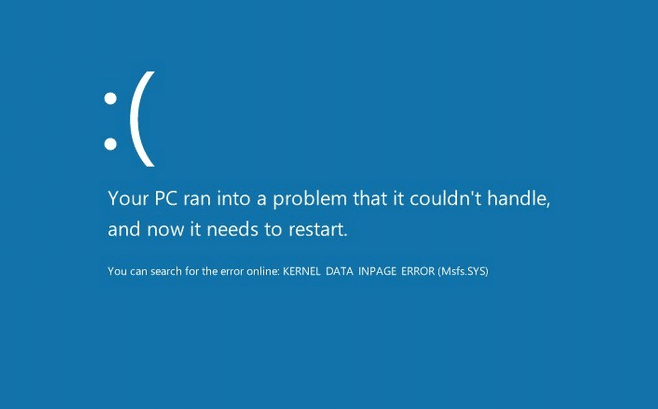
Сама ошибка устраняется, если вы перезагружаете систему, но основная проблема заключается в том, что вы будете сталкиваться с KERNEL_DATA_INPAGE_ERROR каждый раз, когда будете выводить компьютер из спящего режима. Итак, не теряя времени, давайте посмотрим, как на самом деле исправить ошибку KERNEL_DATA_INPAGE_ERROR Blue Screen of Death (STOP: 0x0000007A) с помощью приведенного ниже руководства по устранению неполадок.
Содержание
- Исправить KERNEL_DATA_INPAGE_ERROR
- Способ 1: Запустите SFC и CHKDSK
- Способ 2: проверьте кабель SATA
- Способ 3: Запустите CCleaner и Malwarebytes
- Способ 4: запустить MemTest86+
- Способ 5: запустить диагностику системы
- Способ 6: установите для файла подкачки значение «Автоматически»
Исправить KERNEL_DATA_INPAGE_ERROR
Обязательно создайте точку восстановления на случай, если что-то пойдет не так.
Способ 1: Запустите SFC и CHKDSK
1. Нажмите клавишу Windows + X, затем нажмите «Командная строка» («Администратор»).
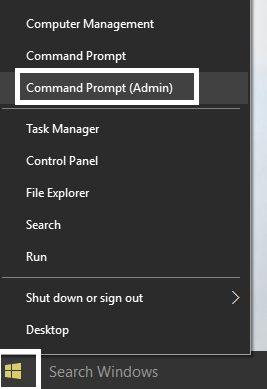
2. Теперь введите в cmd следующее и нажмите Enter:
sfc/scannow sfc /scannow /offbootdir=c:\ /offwindir=c:\windows
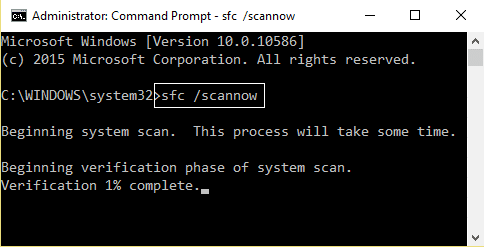
3. Дождитесь завершения описанного выше процесса и после его завершения перезагрузите компьютер.
4. Затем запустите CHKDSK отсюда . Исправьте ошибки файловой системы с помощью утилиты проверки диска (CHKDSK).
5. Подождите, пока описанный выше процесс завершится, и снова перезагрузите компьютер, чтобы сохранить изменения.
Способ 2: проверьте кабель SATA
В большинстве случаев эта ошибка возникает из-за неправильного или ненадежного подключения жесткого диска, и чтобы убедиться, что это не так, вам необходимо проверить свой компьютер на наличие любого типа неисправности в соединении.
Важно: не рекомендуется вскрывать корпус вашего ПК, если он находится на гарантии, так как это аннулирует вашу гарантию, в этом случае лучшим подходом будет доставить ваш ПК в сервисный центр. Кроме того, если у вас нет каких-либо технических знаний, не связывайтесь с ПК и обязательно найдите опытного специалиста, который поможет вам проверить неисправность или ослабление соединения жесткого диска.

Теперь проверьте, неисправен ли кабель SATA, просто используйте другой кабель ПК, чтобы проверить, неисправен ли кабель. Если это так, то простая покупка другого кабеля SATA может решить проблему для вас. После того, как вы проверили правильность подключения жесткого диска, перезагрузите компьютер, и на этот раз вы сможете исправить ошибку KERNEL_DATA_INPAGE_ERROR BSOD.
Способ 3: Запустите CCleaner и Malwarebytes
1. Загрузите и установите CCleaner и Malwarebytes.
2. Запустите Malwarebytes и дайте ему просканировать вашу систему на наличие вредоносных файлов.
3. Если вредоносные программы будут обнаружены, они будут автоматически удалены.
4.Теперь запустите CCleaner и в разделе «Очиститель» на вкладке Windows мы предлагаем проверить следующие параметры для очистки:
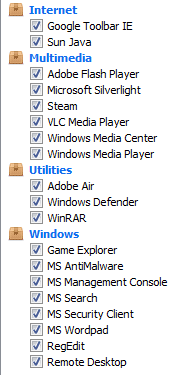
5. После того, как вы убедитесь, что отмечены нужные точки, просто нажмите « Выполнить очистку» и дайте CCleaner выполнить свою работу.
6. Чтобы очистить вашу систему, выберите вкладку «Реестр» и убедитесь, что отмечены следующие пункты:
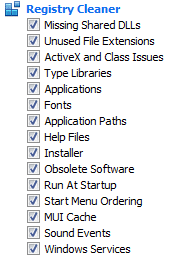
7. Выберите «Сканировать на наличие проблем» и разрешите сканирование CCleaner, затем нажмите « Исправить выбранные проблемы».

8. Когда CCleaner спрашивает: « Хотите сделать резервную копию изменений в реестре? ” выберите Да.
9. После завершения резервного копирования выберите Исправить все выбранные проблемы.
10. Перезагрузите компьютер, чтобы сохранить изменения, и это устранит ошибку KERNEL_DATA_INPAGE_ERROR BSOD.
Способ 4: запустить MemTest86+
Примечание. Прежде чем начать, убедитесь, что у вас есть доступ к другому компьютеру, так как вам нужно будет загрузить и записать Memtest86+ на диск или USB-накопитель.
1.Подключите флэш-накопитель USB к вашей системе.
2. Загрузите и установите программу автоматической установки Windows Memtest86 для USB-ключа.
3. Щелкните правой кнопкой мыши файл изображения, который вы только что загрузили, и выберите « Извлечь здесь ».
4. После извлечения откройте папку и запустите программу установки Memtest86+ USB .
5. Выберите подключенный USB-накопитель для записи программного обеспечения MemTest86 (это отформатирует ваш USB-накопитель).
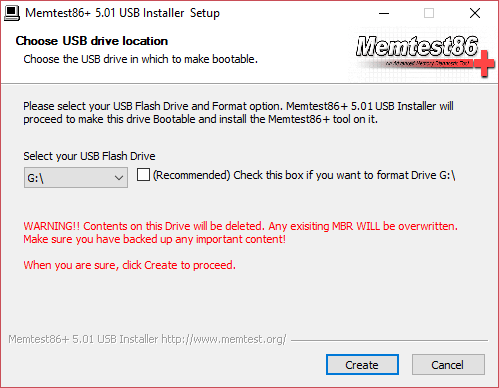
6.После завершения вышеуказанного процесса вставьте USB-накопитель в ПК, который выдает ошибку KERNEL_DATA_INPAGE_ERROR BSOD.
7. Перезагрузите ПК и убедитесь, что выбрана загрузка с флешки.
8.Memtest86 начнет тестирование на наличие повреждений памяти в вашей системе.
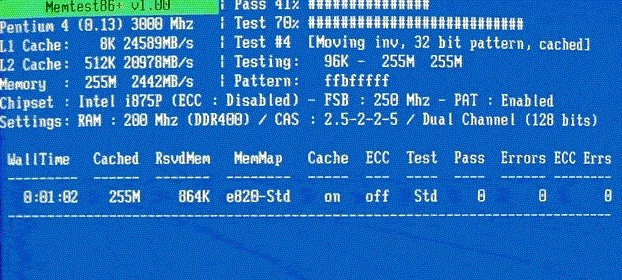
9.Если вы прошли все тесты, то можете быть уверены, что ваша память работает правильно.
10. Если некоторые из шагов не увенчались успехом, Memtest86 обнаружит повреждение памяти, что означает, что ваша ошибка «KERNEL_DATA_INPAGE_ERROR» связана с плохой/поврежденной памятью.
11. Чтобы исправить ошибку KERNEL_DATA_INPAGE_ERROR BSOD , вам необходимо заменить оперативную память, если обнаружены поврежденные сектора памяти.
Способ 5: запустить диагностику системы
Если вы все еще не можете исправить ошибку KERNEL_DATA_INPAGE_ERROR BSOD , скорее всего, ваш жесткий диск неисправен. В этом случае вам необходимо заменить старый жесткий диск или твердотельный накопитель на новый и снова установить Windows. Но прежде чем делать какие-либо выводы, вы должны запустить диагностический инструмент, чтобы проверить, действительно ли вам нужно заменить жесткий диск или нет.

Чтобы запустить диагностику, перезагрузите компьютер, и когда компьютер запустится (до экрана загрузки), нажмите клавишу F12 и, когда появится меню загрузки, выделите параметр «Загрузка в служебный раздел» или параметр «Диагностика» и нажмите «Ввод», чтобы запустить диагностику. Это автоматически проверит все оборудование вашей системы и сообщит, если будет обнаружена какая-либо проблема.
Способ 6: установите для файла подкачки значение «Автоматически»
1. Щелкните правой кнопкой мыши «Этот компьютер» или «Мой компьютер» и выберите « Свойства».
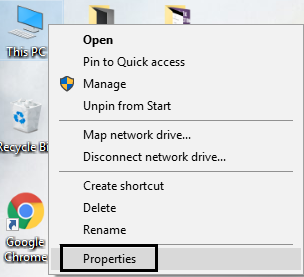
2. Теперь в меню слева нажмите « Дополнительные параметры системы».
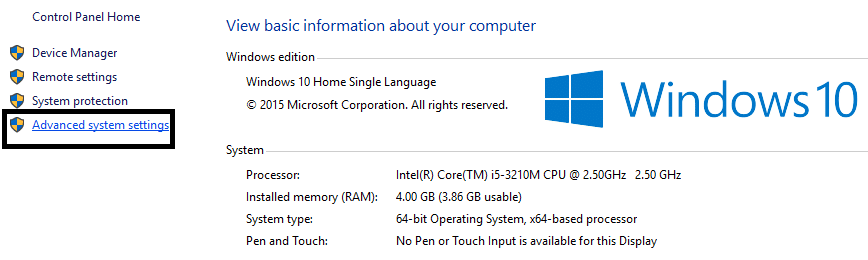
3. Перейдите на вкладку «Дополнительно» и нажмите «Настройки» в разделе «Производительность».
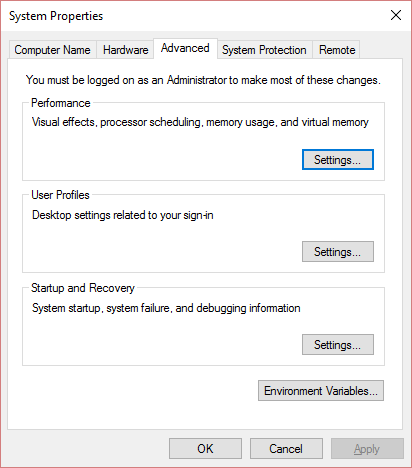
4. Снова в окне «Параметры производительности» перейдите на вкладку «Дополнительно».
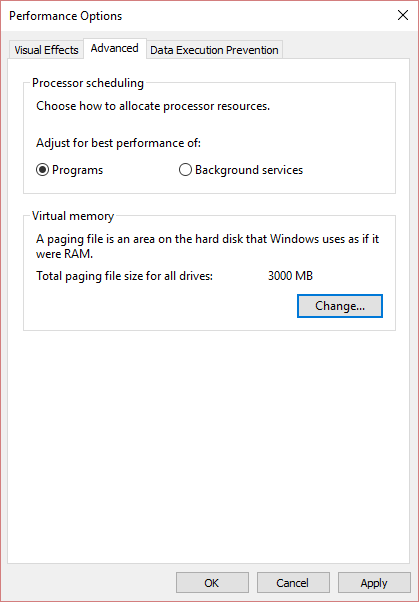
5. Нажмите кнопку « Изменить» в разделе « Виртуальная память».
6. Установите флажок Автоматически управлять размером файла подкачки для всех дисков.
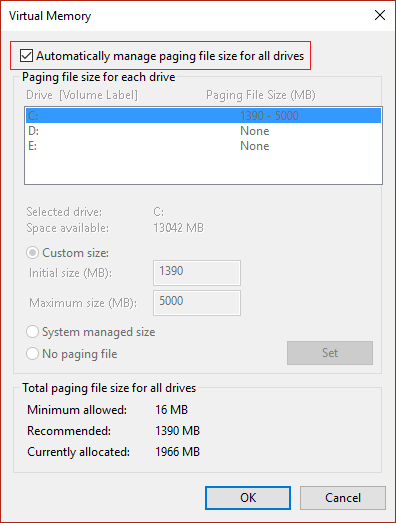
7.Нажмите « ОК », затем нажмите «Применить», а затем «ОК».
8. Перезагрузите компьютер, чтобы сохранить изменения.
Рекомендуется для вас:
- Исправление проблем с яркостью после обновления Windows 10 Creators
- Исправить Windows не удалось запустить службу диспетчера очереди печати на локальном компьютере.
- Как исправить ошибку Windows 10 Creator Update, которая не устанавливается
- Исправить ошибку CRITICAL_STRUCTURE_CORRUPTION
Вот и все, вы успешно исправили ошибку KERNEL_DATA_INPAGE_ERROR «Синий экран смерти», но если у вас все еще есть какие-либо вопросы относительно этого сообщения, не стесняйтесь задавать их в разделе комментариев.
